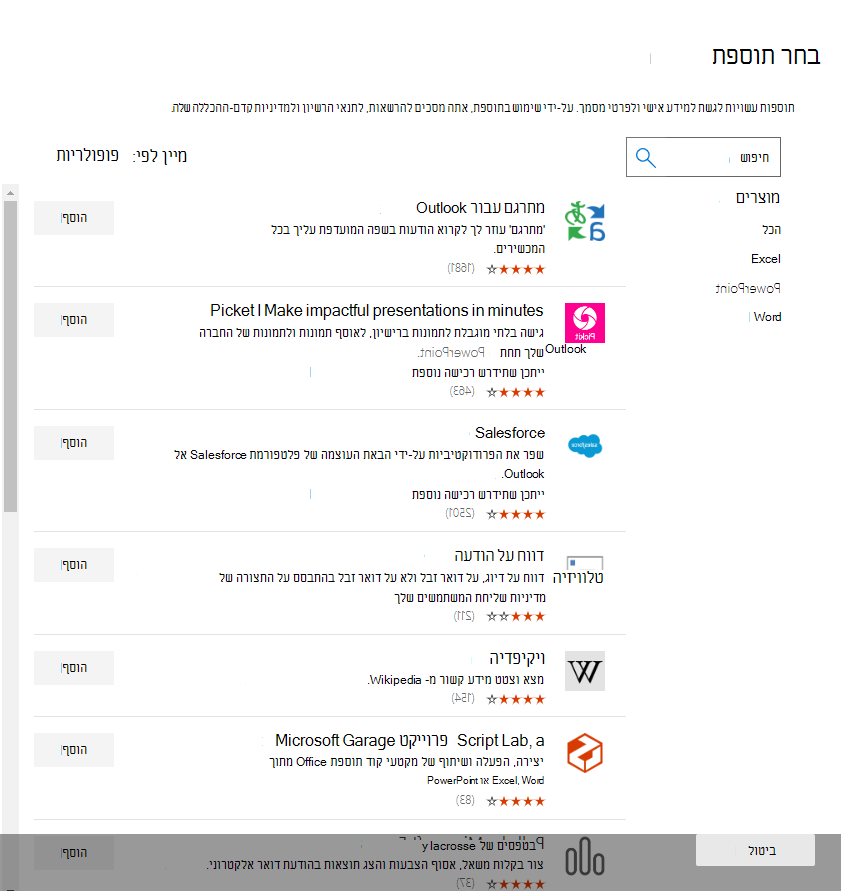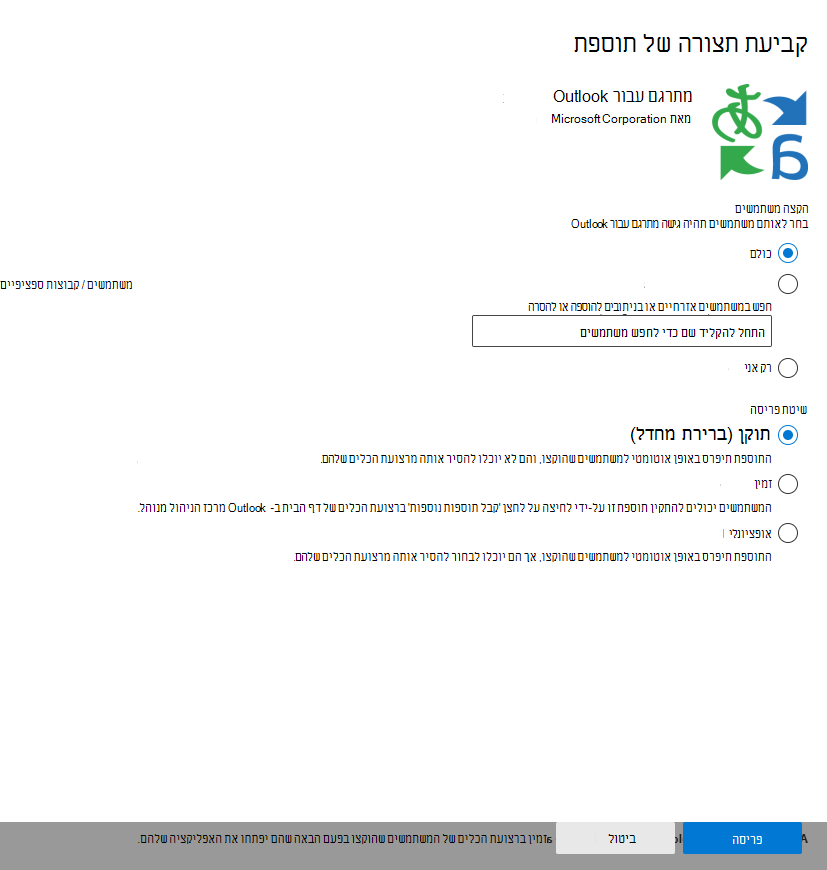פריסת תוספות במרכז הניהול של Microsoft 365
הערה
'יישומים משולבים ' היא הדרך המומלצת והעשירה ביותר בתכונות עבור רוב הלקוחות לפריסת תוספות Office באופן מרכזי למשתמשים ולקבוצות בארגון שלך.
תוספות Office עוזרות לך להתאים אישית את המסמכים שלך לייעל את האופן שבו אתה ניגש למידע באינטרנט (ראה תחילת השימוש בתוספת של Office). כמנהל מערכת, באפשרותך לפרוס תוספות Office עבור המשתמשים בארגון שלך באמצעות התכונה פריסה מרוכזת במרכז הניהול של Microsoft 365.
לקבלת מידע נוסף אודות האופן שבו ניתן לקבוע אם הארגון שלך יכול לתמוך בפריסה מרוכזת, ראה קביעה אם פריסה מרוכזת של תוספות מתאימה לארגון שלך.
לקבלת מידע נוסף על ניהול תוספות לאחר הפריסה, ראה ניהול תוספות במרכז הניהול
הערה
עבור Word, Excel ו- PowerPoint, השתמש בקטלוג יישומים של SharePoint כדי לפרוס תוספות למשתמשים בסביבה מקומית ללא צורך בחיבור ל- Microsoft 365 ו/או תמיכה עבור תוספות SharePoint. עבור Outlook, השתמש בלוח הבקרה של Exchange כדי לפרוס בסביבה מקומית ללא חיבור ל- Microsoft 365.
גישה מומלצת לפריסת תוספות Office
כדי לפרוס תוספות באמצעות גישה בשלבים, מומלץ לבצע את הפעולות הבאות:
פריסת התוספת לקבוצה קטנה של בעלי עניין עסקיים וחברים במחלקה IT. אם הפריסה הצליחה, עבור לשלב 2.
פריסת התוספת לאנשים נוספים בעסק. שוב, הערך את התוצאות ואם הפריסה הצליחה, המשך בפריסה המלאה.
בצע פריסה מלאה לכל המשתמשים.
בהתאם לגודל קהל היעד, באפשרותך להוסיף או להסיר שלבי פריסה.
פריסת תוספת של Office באמצעות מרכז הניהול
לפני שתתחיל, ראה קביעה אם פריסה מרוכזת של תוספות מתאימה לארגון שלך.
- במרכז הניהול, עבור אל הדף 'תוספות>משולבות>של הגדרות '.
הערה
באפשרותך גם לפרוס תוספות במרכז הניהול באמצעות יישומים משולבים. 'יישומים משולבים' הוא המקום המומלץ למנהלי מערכת לפריסת תוספות, והוא זמין למנהל כללי, למנהל יישומים של Azure ולמנהל Exchange.
אם עדיין ברצונך להמשיך להשתמש בפריסה מרוכזת עבור פריסת מנהלי מערכת של תוספות, נווט אל הגדרות ולאחר מכן בחר יישומים משולבים. בחלק העליון של הדף יישומים משולבים, בחר את הקישור תוספות. אם האפשרות יישומים משולבים אינה זמינה עבורך, אתה אמור להיות מסוגל לנווט אל פריסה מרוכזת מתוך הגדרות, ולאחר מכן לבחור תוספות.
הערה
באפשרותך גם לפרוס תוספות במרכז הניהול באמצעות יישומים משולבים. יישומים משולבים גלויים למנהלי מערכת כלליים ולמנהלי Exchange. אם אינך רואה את השלבים לעיל, עבור אל המקטע פריסה מרוכזת על-ידי מעבר אל הגדרות יישומים>משולבים. בחלק העליון של הדף 'יישומים משולבים ', בחר תוספות.
בחר פרוס תוספת בחלק העליון של הדף ולאחר מכן בחר הבא.
בחר אפשרות ובצע את ההוראות.
אם בחרת באפשרות להוסיף תוספת מחנות Office, בחר את התוספת שלך.
באפשרותך להציג תוספות זמינות לפי קטגוריות: מוצע עבורך, דירוג או שם. רק תוספות ללא תשלום זמינות מחנות Office. תוספות בתשלום אינן נתמכות בשלב זה. לאחר בחירת תוספת, קבל את התנאים וההתניות כדי להמשיך.
הערה
באמצעות האפשרות חנות Office, עדכונים ושיפורים נפרסים באופן אוטומטי למשתמשים.
בדף הבא, בחר כולם, משתמשים/קבוצות ספציפיים או רק אני כדי לציין למי התוספת נפרסת. השתמש בתיבת החיפוש כדי למצוא משתמשים או קבוצות ספציפיים.
הערה
כדי ללמוד אודות מצבים אחרים החלים על תוספת, ראה מצבים של תוספות.
בחר פרוס.
שנתות ירוקה מופיעה בעת פריסת התוספת. בצע את ההוראות המופיעות בדף כדי לבדוק את התוספת.
הערה
ייתכן שהמשתמשים יצטרכו להפעיל מחדש את Microsoft 365 כדי להציג את סמל התוספת ברצועת הכלים של היישום. ייתכן שהתוספות של Outlook יופיעו ברצועת הכלים של האפליקציות עד 24 שעות.
לאחר שתסיים, בחר הבא. אם פרוסת לעצמך בלבד, באפשרותך לבחור באפשרות שנה למי יש גישה לתוספת כדי לפרוס משתמשים נוספים.
אם פרוסת את התוספת לחברים אחרים בארגון שלך, בצע את ההוראות כדי להכריז על פריסת התוספת.
מומלץ ליידע משתמשים וקבוצות כי התוספת שנפרסה זמינה. שקול לשלוח הודעת דואר אלקטרוני שמתארת מתי וכיצד להשתמש בתוספת. כלול או קשר לתוכן עזרה או לשאלות נפוצות שעשויות לעזור למשתמשים אם הם נתקלים בבעיות בתוספת.
שיקולים שיש לקחת בחשבון בעת הקצאת תוספת למשתמשים ולקבוצות
מנהלי מערכת כלליים ומנהלי מערכת של Exchange יכולים להקצות תוספת לכולם או למשתמשים וקבוצות ספציפיים. לכל אפשרות יש השלכות:
כולם אפשרות זו מקצה את התוספת לכל משתמש בארגון. השתמש באפשרות זו בצמצום ורק עבור תוספות שהן באמת אוניברסליות לארגון שלך.
משתמשים אם אתה מקצה תוספת למשתמש בודד ולאחר מכן פורס את התוספת למשתמש חדש, תחילה עליך להוסיף את המשתמש החדש.
קבוצות אם אתה מקצה תוספת לקבוצה, משתמשים שנוספים לקבוצה מוקצים באופן אוטומטי לתוספת. כאשר משתמש מוסר מקבוצה, המשתמש מאבד את הגישה לתוספת. בכל מקרה, לא נדרשת פעולה נוספת ממנהל המערכת.
רק אני אם אתה מקצה תוספת לעצמך בלבד, התוספת מוקצית לחשבון שלך בלבד, אידיאלי לבדיקת התוספת.
האפשרות המתאימה עבור הארגון שלך תלויה בתצורה שלך. עם זאת, מומלץ לבצע מטלות באמצעות קבוצות. כמנהל מערכת, ייתכן שיהיה לך קל יותר לנהל תוספות באמצעות קבוצות ושליטה על החברות בקבוצות אלה במקום להקצות משתמשים בודדים בכל פעם. במקרים מסוימים, ייתכן שתרצה להגביל את הגישה לקבוצות קטנות של משתמשים על-ידי ביצוע הקצאות למשתמשים ספציפיים על-ידי הקצאת משתמשים באופן ידני.
מידע נוסף על אבטחת תוספות Office
תוספות Office משלבות קובץ מניפסט של XML המכיל מטה-נתונים מסוימים אודות התוספת, אך הדבר החשוב ביותר מצביע על יישום אינטרנט המכיל את כל הקוד והלוגיקה. היכולות של תוספות משתנות בין תוספת לתוספת. לדוגמה, לתוספות יש אפשרות:
להציג נתונים.
לקרוא מסמך של משתמש כדי לספק שירותים הקשריים.
לקרוא ולכתוב נתונים אל וממסמך של משתמש כדי לספק ערך למשתמש זה.
לקבלת מידע נוסף אודות הסוגים והיכולות של תוספות Office, ראה מבט כולל על הפלטפורמה של תוספות Office, במיוחד בסעיף "אנטומיה של תוספת של Office".
כדי לקיים אינטראקציה עם מסמך המשתמש, התוספת צריכה להצהיר על ההרשאה הדרושה לה במניפסט. מודל הרשאות גישה של API של JavaScript בעל חמש רמות מספק את הבסיס לפרטיות ולאבטחה עבור משתמשים של תוספות בחלונית המשימות. רוב התוספות בחנות Office הן ברמת ReadWriteDocument, כאשר כמעט כל התוספות תומכות ברמת ReadDocument לפחות. לקבלת מידע נוסף אודות רמות ההרשאה, ראה בקשת הרשאות לשימוש ב- API בתוכן ובתוספות של חלונית המשימות.
בעת עדכון מניפסט, השינויים האופייניים הם בסמל ובטקסט של התוספת. מדי פעם, משתנות גם פקודות התוספת. עם זאת, ההרשאות עבור התוספת אינן משתנות. יישום האינטרנט שבו פועלים כל הקוד והלוגיקה עבור התוספת עשוי להשתנות בכל עת, מעצם טבעו של יישום אינטרנט.
עדכונים עבור תוספות מתבצעים כך:
תוספת קו פעולה עסקי: במקרה זה, כאשר מנהל מערכת העלה במפורש מניפסט, התוספת מחייבת שמנהל המערכת יעלה קובץ מניפסט חדש שיתמוך בשינויים שנערכו במטה-נתונים. בפעם הבאה שהיישומים הרלוונטיים ב- Microsoft 365 יתחילו, התוספת תתעדכן. יישום האינטרנט עשוי להשתנות בכל עת.
הערה
מנהל המערכת אינו צריך להסיר תוספת LOB לביצוע עדכון. במקטע תוספות, מנהל מערכת יכול פשוט ללחוץ על תוספת LOB ולבחור בלחצן עדכן בפינה השמאלית התחתונה. העדכון יפעל רק אם הגירסה של התוספת החדשה גדולה יותר מהגירסה של התוספת הקיימת.
תוספת מחנות Office: כאשר מנהל מערכת בוחר תוספת מחנות Office, אם התוספת מתעדכנת בחנות Office, היא תתעדכן לאחר מכן בפריסה מרוכזת. בפעם הבאה שיישומי Office הרלוונטיים יופעלו, התוספת תתעדכן. יישום האינטרנט עשוי להשתנות בכל עת.
תוכן קשור
ניהול תוספות במרכז הניהול (מאמר)
בניית התוספת הראשונה של חלונית המשימות של Word (מאמר)
קטינים והשכשת תוספות מהחנות (מאמר)
שימוש ברכיבי cmdlet של PowerShell של פריסה מרוכזת לניהול תוספות (מאמר)
פתרון בעיות: המשתמש אינו רואה תוספות (מאמר)